hình gif
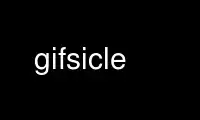
Đây là gifsicle lệnh có thể chạy trong nhà cung cấp dịch vụ lưu trữ miễn phí OnWorks bằng cách sử dụng một trong nhiều máy trạm trực tuyến miễn phí của chúng tôi như Ubuntu Online, Fedora Online, trình giả lập trực tuyến Windows hoặc trình mô phỏng trực tuyến MAC OS
CHƯƠNG TRÌNH:
TÊN
gifsicle - thao tác hình ảnh GIF và hình ảnh động
SYNOPSIS
hình gif [tùy chọn, khung và tên tệp] ...
MÔ TẢ
hình gif là một chương trình dòng lệnh mạnh mẽ để tạo, chỉnh sửa, thao tác và
nhận thông tin về hình ảnh GIF và hình ảnh động.
hình gif thường xử lý các tệp GIF đầu vào theo các tùy chọn dòng lệnh của nó và
ghi kết quả vào đầu ra chuẩn. Các -i tùy chọn, ví dụ, nói với hình gif đến
xen kẽ các đầu vào của nó:
hình gif -i < ảnh.gif > xen kẽ-pic.gif
hình gif rất giỏi trong việc tạo và xử lý ảnh động GIF. Theo mặc định, nó kết hợp hai
hoặc nhiều tệp đầu vào hơn vào hoạt ảnh “sách lật”:
hình gif pic1.gif pic2.gif pic3.gif > hoạt hình.gif
Sử dụng các tùy chọn như --trì hoãn, --số vòng lặpvà --tối ưu hóa để điều chỉnh hoạt ảnh của bạn.
Để sửa đổi các tệp GIF tại chỗ, hãy sử dụng --lô hàng Lựa chọn. Với --lô hàng, hình gif sẽ sửa đổi
các tệp bạn chỉ định thay vì ghi một tệp mới vào đầu ra tiêu chuẩn. Để xen kẽ
tất cả các GIF trong thư mục hiện tại, bạn có thể nói:
hình gif --lô hàng -i * .gif
Người dùng mới có thể muốn bỏ qua phần Ví dụ ở cuối.
KHÁI NIỆM INDEX
Các khái niệm ở bên trái, có liên quan hình gif các tùy chọn ở bên phải.
Hoạt ảnh, thay đổi lựa chọn khung hình, thay đổi khung hình, v.v.
xử lý - đề xuất
lặp --số vòng lặp
các phần của lựa chọn khung
nhỏ hơn --tối ưu hóa, --màu sắc
tốc độ --trì hoãn
Đầu ra kém --cẩn thận
Màu nền --lai lịch
Màu sắc, thay đổi - đổi màu, --use-colormap, --run lên, --transform-colormap
giảm số lượng --màu sắc, --run lên, --gamma
Nhận xét --bình luận
Phần mở rộng --gia hạn, - phần mở rộng ứng dụng, --extension-thông tin
Kích thước tập tin --tối ưu hóa, - tối ưu hóa, --màu sắc
Biến đổi hình ảnh
cắt xén --trồng trọt, --crop-trong suốt
lật --flip- *
thay đổi kích thước - kích thước, --tỉ lệ
quay --quay-*
Màu xám --use-colormap
Xen kẽ --xen kẽ
Định vị khung --Chức vụ
Màn hình, logic - màn hình tâm lý học
Lựa chọn khung các lựa chọn khung (như '# 0')
Minh bạch --trong suốt
Cảnh báo --không cảnh báo
COMMAND ĐƯỜNG DÂY
hình gifDòng lệnh của bao gồm các tệp đầu vào GIF và các tùy chọn. Hầu hết các tùy chọn bắt đầu bằng
dấu gạch ngang (-) hoặc dấu cộng (+); lựa chọn khung, một loại tùy chọn, bắt đầu bằng dấu số (#).
Bất kỳ thứ gì khác đều là tệp đầu vào GIF.
hình gif đọc và xử lý các tệp đầu vào GIF theo thứ tự. Nếu không có tệp đầu vào GIF nào được cung cấp, hoặc
bạn đặt tên tệp đặc biệt '-', nó đọc từ đầu vào chuẩn.
hình gif thoát với trạng thái 0 nếu không có lỗi và trạng thái 1 nếu không.
LỰA CHỌN
Mọi lựa chọn đều có dạng dài, '- long-descriptive-name'. Bạn không cần phải nhập toàn bộ
tên mô tả dài, vừa đủ để làm cho nó rõ ràng.
Một số tùy chọn cũng có dạng ngắn, '-X'. Bạn có thể kết hợp các tùy chọn ngắn nếu chúng không
lấy đối số: '-IIb'giống như'-I -I -b'. Nhưng hãy cẩn thận với các tùy chọn làm
lấy đối số: '-cblah' có nghĩa '-c blah ', không phải'-c -b -l -a -h'.
Nhiều lựa chọn cũng có một cuộc trò chuyện, '--không có tùy chọn', tắt tùy chọn. Bạn có thể biến
tắt một lựa chọn ngắn hạn '-X' bằng cách nói '+X' thay thế.
Chế độ Các lựa chọn
Tùy chọn chế độ cho biết hình gif loại đầu ra nào để tạo ra. Có thể có nhiều nhất một, và
nó phải đứng trước bất kỳ đầu vào GIF nào.
- hợp nhất, -m
Kết hợp tất cả các đầu vào GIF thành một tệp có nhiều khung và ghi tệp đó vào
đầu ra tiêu chuẩn. Đây là chế độ mặc định.
--lô hàng, -b
Sửa đổi từng đầu vào GIF bằng cách đọc và ghi vào cùng một tên tệp. (Ảnh GIF
đọc từ đầu vào tiêu chuẩn được ghi vào đầu ra tiêu chuẩn.)
--phát nổ, -e
Tạo GIF đầu ra cho mỗi khung của mỗi tệp đầu vào. Các tệp GIF đầu ra được đặt tên
'xxx.000', 'xxx.001', v.v., trong đó 'xxx' là tên của tệp đầu vào (hoặc
bất cứ điều gì bạn đã chỉ định với '- đầu ra') và phần mở rộng số là khung
con số.
--nổ theo tên, -E
Giống như --phát nổ, nhưng ghi bất kỳ khung nào được đặt tên vào tệp 'xxx.tên' thay vì
'xxx.số khung'. Khung được đặt tên bằng cách sử dụng '--Tên' Tùy chọn.
Tổng Quát Các lựa chọn
Các tùy chọn chung kiểm soát thông tin hình gif bản in và nơi nó ghi đầu ra của nó.
Các tùy chọn thông tin và --dài dòng có thể được tắt với '--không-X'.
--thông tin, -I
In mô tả mà con người có thể đọc được của mỗi GIF đầu vào ra đầu ra tiêu chuẩn, hoặc
bất kỳ tệp nào bạn chỉ định với -o. Tùy chọn này ngăn chặn đầu ra bình thường và không thể
được kết hợp với các tùy chọn chế độ như --lô hàng. Nếu bạn cho hai --thông tin or -I tùy chọn
tuy nhiên, thông tin được in thành lỗi tiêu chuẩn và đầu ra bình thường diễn ra như
bình thường.
- màu sắc-thông tin, --cinfo
Như --thông tinmà còn in thông tin về các bản đồ màu của tệp đầu vào.
--extension-thông tin, --xthông tin
Như --thông tinmà còn in bất kỳ phần mở rộng GIF không được công nhận nào trong kết xuất hex(1 lượt thích
định dạng.
- kích thước-thông tin, --sinfo
Như --thông tin, mà còn in thông tin về kích thước hình ảnh nén.
--Cứu giúp, -h
In thông tin sử dụng và thoát.
-o hồ sơ
- đầu ra hồ sơ
Gửi đầu ra tới hồ sơ. Tên tệp đặc biệt '-' có nghĩa là đầu ra tiêu chuẩn.
--dài dòng, -V
In thông tin tiến trình (tệp đọc và ghi) thành lỗi chuẩn.
--không cảnh báo, -w
Chặn tất cả các thông báo cảnh báo.
- không-bỏ-qua-lỗi
Thoát với trạng thái 1 khi gặp một GIF rất sai sót. Mặc định là bật muddle.
--phiên bản
In số phiên bản và một số thông tin ngắn về không bảo hành và thoát.
--cẩn thận
Viết GIF lớn hơn một chút để tránh lỗi trong một số triển khai GIF khác. Một vài
Các phiên bản Java và Internet Explorer không thể hiển thị các GIF chính xác, tối thiểu
Gifsicle sản xuất. Sử dụng --cẩn thận tùy chọn nếu bạn đang gặp vấn đề với
hình ảnh cụ thể.
- bảo tồn-bộ nhớ
Tiết kiệm việc sử dụng bộ nhớ với chi phí thời gian xử lý. Điều này có thể hữu ích nếu bạn
đang xử lý ảnh GIF lớn trên máy tính không có nhiều bộ nhớ.
--tệp tiếp theo
Cho phép các tệp đầu vào chứa nhiều ảnh GIF được ghép nối. Nếu tên tệp xuất hiện
nhiều lần trên dòng lệnh, hình gif sẽ đọc một hình ảnh mới từ tệp mỗi
thời gian. Tùy chọn này có thể giúp các tập lệnh tránh sự cần thiết của các tệp tạm thời. Ví dụ,
để tạo GIF động với ba khung hình với độ trễ khác nhau, bạn có thể chạy
"hình gif --tệp tiếp theo -d10 - -d20 - -d30 - > ra.gif"và viết ba ảnh GIF,
theo trình tự, để hình gifđầu vào tiêu chuẩn.
--multifile
Như --tệp tiếp theo, nhưng hãy đọc as nhiều GIF hình ảnh as có thể từ mỗi tệp. Tùy chọn này
dành cho các tập lệnh. Ví dụ: để hợp nhất một số lượng ảnh GIF không xác định thành một
hoạt ảnh đơn, chạy "hình gif --multifile - > ra.gif"và viết các ảnh GIF, trong
trình tự, để hình gifđầu vào tiêu chuẩn. Mọi lựa chọn khung hình chỉ áp dụng cho khung hình cuối cùng
tập tin trong đoạn nối.
Khung hình Lựa chọn
Một lựa chọn khung cho biết hình gif khung nào sẽ sử dụng từ tệp đầu vào hiện tại. họ đang
chỉ hữu ích cho ảnh động, vì ảnh GIF không động chỉ có một khung. Sau đây là
các hình thức chấp nhận được đối với các thông số kỹ thuật của khung.
#num Chọn khung num. (Khung đầu tiên là '#0'. Số âm đếm ngược
từ khung cuối cùng, đó là '# -1'.)
#số 1-số 2 Chọn khung số 1 thông qua số 2.
#số 1- Chọn khung số 1 qua khung hình cuối cùng.
#tên Chọn khung có tên tên.
Ký tự '#' có ý nghĩa đặc biệt đối với nhiều shell, vì vậy bạn thường cần phải trích dẫn nó.
Ví dụ,
hình gif hạnh phúc.gif "# 0"
sử dụng khung đầu tiên từ happy.gif;
hình gif hạnh phúc.gif "# 0-2"
sử dụng ba khung đầu tiên của nó; và
hình gif hạnh phúc.gif "# -1-0"
sử dụng các khung của nó theo thứ tự ngược lại (bắt đầu từ khung # -1 - khung cuối cùng - và kết thúc
tại khung # 0 - khung đầu tiên).
Hành động được thực hiện với các khung đã chọn phụ thuộc vào chế độ hiện tại. Trong chế độ hợp nhất,
chỉ các khung đã chọn mới được hợp nhất vào GIF đầu ra. Ở chế độ hàng loạt, chỉ những
khung được sửa đổi; các khung khác không thay đổi. Trong chế độ phát nổ, chỉ những
khung được phát nổ thành GIF đầu ra.
Khung hình Thay đổi Các lựa chọn
Tùy chọn thay đổi khung hình chèn các khung hình mới vào hoạt ảnh hoặc thay thế hoặc xóa các khung
đã tồn tại. Một số điều - ví dụ, thay đổi một khung hình trong hoạt ảnh - là
khó thể hiện với các lựa chọn khung hình, nhưng dễ dàng với các thay đổi khung hình.
--xóa bỏ khung [khung...]
Xóa bỏ khung từ GIF đầu vào.
--insert-trước khung GIFs khác
Chèn GIFs khác trước khung trong GIF đầu vào.
--endend GIFs khác
Nối GIFs khác vào GIF đầu vào.
--thay thế khung GIFs khác
Thay thế khung từ GIF đầu vào với GIFs khác.
--xong
Hoàn thành tập hợp các thay đổi khung hiện tại.
Sản phẩm khung đối số là các lựa chọn khung (xem ở trên). Những đối số này luôn đề cập đến
khung từ nguyên đầu vào GIF. Vì vậy, nếu 'a.gif' có 3 khung và 'b.gif' có một, điều này
lệnh
hình gif a.gif --xóa bỏ "# 0" --thay thế "# 2" b.gif
sẽ tạo ra một hoạt ảnh đầu ra với 2 khung: 'a.gif' khung 1, sau đó là 'b.gif'.
Sản phẩm GIFs khác đối số là bất kỳ số lượng tệp đầu vào GIF và các lựa chọn khung. Này
hình ảnh được kết hợp ở chế độ hợp nhất và được thêm vào GIF đầu vào. Các GIFs khác kéo dài cho đến khi
tùy chọn thay đổi khung tiếp theo, vì vậy lệnh này thay thế khung đầu tiên của 'in.gif' bằng
sự hợp nhất của 'a.gif' và 'b.gif':
hình gif -b trong.gif --thay thế "# 0" a.gif b.gif
Tuy nhiên, lệnh này thay thế khung đầu tiên của 'in.gif' bằng 'a.gif' và sau đó
xử lý 'b.gif' riêng biệt:
hình gif -b trong.gif --thay thế "# 0" a.gif --xong b.gif
Cảnh báo: Bạn không nên sử dụng cả lựa chọn khung và thay đổi khung trên cùng một GIF đầu vào.
Hình ảnh Các lựa chọn
Các tùy chọn hình ảnh sửa đổi hình ảnh đầu vào - bằng cách thay đổi sự xen kẽ, độ trong suốt và
cắt xén chẳng hạn. Tùy chọn hình ảnh có ba dạng: '--NS','--không-X', và'--giống-X'.
Các '--NS'biểu mẫu chọn một giá trị cho đối tượng địa lý,'--không-X'biểu mẫu tắt tính năng,
và '--giống-X'biểu mẫu có nghĩa là giá trị của đối tượng địa lý được sao chép từ mỗi đầu vào. Các
mặc định luôn luôn là '--giống-X'. Ví dụ, -nền ="# 0000FF" đặt nền
chuyển màu sang xanh lam, --Không có nền tắt màu nền (bằng cách đặt nó thành 0) và
--cùng nền sử dụng màu nền hiện có của hình ảnh đầu vào. Bạn có thể đưa ra từng tùy chọn
nhiều lần; Ví dụ,
hình gif -b -O2 -i a.gif --cùng-xen kẽ b.gif c.gif
sẽ làm cho 'a.gif' được xen kẽ, nhưng chỉ để 'b.gif' và 'c.gif' được xen kẽ nếu chúng
Đã.
-B màu sắc
--lai lịch màu sắc
Đặt nền của GIF đầu ra thành màu sắc. Đối số có thể có các dạng tương tự như trong
các --trong suốt tùy chọn bên dưới.
--trồng trọt x1,y1-x2,y2
--trồng trọt x1,y1+chiều rộngxcao
Cắt các khung đầu vào sau thành một vùng hình chữ nhật nhỏ hơn. Góc trên bên trái của
hình chữ nhật này là (x1,y1); bạn có thể cho góc dưới bên phải, (x2,y2), hoặc là
chiều rộng và chiều cao của hình chữ nhật. bên trong x1,y1+chiều rộngxcao hình thức, chiều rộng và
cao có thể bằng XNUMX hoặc âm. Thứ nguyên bằng không có nghĩa là khu vực cắt xén chuyển đến
cạnh của hình ảnh; một chiều tiêu cực mang lại vùng cắt có nhiều pixel
trở lại từ cạnh hình ảnh. Ví dụ, --trồng trọt 2,2 + -2x-2 sẽ loại bỏ 2 pixel mỗi
bên của hình ảnh đầu vào. Việc cắt xén diễn ra trước bất kỳ thao tác xoay, lật,
thay đổi kích thước hoặc định vị.
--crop-trong suốt
Cắt bất kỳ đường viền trong suốt nào khỏi các khung đầu vào sau. Điều này xảy ra sau bất kỳ
cắt xén do --trồng trọt lựa chọn. Nó hoạt động trên các hình ảnh đầu vào thô; ví dụ, bất kỳ
các tùy chọn minh bạch vẫn chưa được áp dụng.
- trượt ngang
--lật dọc
Lật các khung sau theo chiều ngang hoặc chiều dọc.
-i
--xen kẽ
Bật xen kẽ.
-S chiều rộngxcao
- màn hình tâm lý học chiều rộngxcao
Đặt màn hình logic đầu ra thành chiều rộngxcao. - màn hình không logic đặt đầu ra
màn hình logic với kích thước của khung đầu ra lớn nhất, trong khi --same-logic-screen
đặt màn hình logic đầu ra thành màn hình logic đầu vào lớn nhất. --màn là một
từ đồng nghĩa với - màn hình tâm lý học.
-p x,y
--Chức vụ x,y
Đặt các vị trí của khung sau thành (x,y). - không có vị trí có nghĩa --Chức vụ 0,0.
Thông thường, --Chức vụ x,y đặt mọi khung thành công chính xác tại x,y. Tuy nhiên, nếu một
toàn bộ hoạt ảnh là đầu vào, x,y được coi là vị trí cho hoạt ảnh.
--xoay-90
--xoay-180
--xoay-270
Xoay các khung hình sau 90, 180 hoặc 270 độ. - không xoay tắt bất kỳ
Vòng xoay.
-t màu sắc
--trong suốt màu sắc
Hãy màu sắc trong suốt trong các khung sau. Màu có thể là một chỉ mục bản đồ màu
(0-255), đặc điểm kỹ thuật màu hệ thập lục phân (như "# FF00FF" cho màu đỏ tươi) hoặc dấu gạch chéo- hoặc
Các giá trị đỏ, lục và lam được phân tách bằng dấu phẩy (mỗi giá trị từ 0 đến 255).
Extension Các lựa chọn
Các tùy chọn tiện ích mở rộng thêm thông tin không trực quan vào GIF đầu ra. Điều này bao gồm tên,
nhận xét và phần mở rộng chung.
- phần mở rộng ứng dụng tên ứng dụng mở rộng
Thêm một tiện ích mở rộng ứng dụng có tên tên ứng dụng và với giá trị mở rộng đến
xuất GIF. - không-ứng dụng-tiện ích mở rộng xóa tiện ích mở rộng ứng dụng khỏi đầu vào
hình ảnh.
-c văn bản
--bình luận văn bản
Thêm một bình luận, văn bản, sang GIF đầu ra. Nhận xét sẽ được đặt trước khi tiếp theo
khung trong luồng. --miễn bình luận loại bỏ nhận xét từ các hình ảnh đầu vào.
--gia hạn con số mở rộng
Thêm một tiện ích mở rộng được đánh số con số và với giá trị mở rộng sang GIF đầu ra.
Con số có thể ở dạng thập phân, bát phân, hex hoặc nó có thể là một ký tự đơn lẻ như 'n', có
Giá trị ASCII được sử dụng. - không có phần mở rộng (Hoặc +x) xóa phần mở rộng khỏi đầu vào
hình ảnh.
-n văn bản
--Tên văn bản
Đặt tên của khung tiếp theo thành văn bản. Tên này được lưu trữ dưới dạng phần mở rộng trong đầu ra
GIF (số mở rộng 0xCE, theo sau là các ký tự của tên khung).
--Không có tên xóa phần mở rộng tên khỏi hình ảnh đầu vào.
Hoạt hình Các lựa chọn
Các tùy chọn hoạt ảnh áp dụng cho ảnh động GIF hoặc cho các khung riêng lẻ trong ảnh động GIF. Như
với các tùy chọn hình ảnh, hầu hết các tùy chọn hoạt ảnh đều có ba dạng, '--NS','--không-X', và
'--giống-X', và bạn có thể cung cấp các tùy chọn hoạt ảnh nhiều lần; Ví dụ,
hình gif -b a.gif -d50 "# 0" "# 1" -d100 "# 2" "# 3"
đặt độ trễ của khung 0 và 1 thành 50 và khung 2 và 3 thành 100.
-d thời gian
--trì hoãn thời gian
Đặt độ trễ giữa các khung hình thành thời gian trong một phần trăm giây.
-D phương pháp
- đề xuất phương pháp
Đặt phương pháp xử lý cho các khung sau thành phương pháp. Xử lý khung
phương pháp xác định cách người xem nên xóa khung khi đến lúc hiển thị
kế tiếp. Phương pháp có thể là một số từ 0 đến 7 (mặc dù chỉ từ 0 đến 3 là
thường có nghĩa), hoặc một trong những tên sau: không ai (để khung hiển thị cho
khung tương lai để xây dựng dựa trên), asis (giống như "không"), lý lịch (Hoặc bg) (thay thế cái
khung với nền), hoặc trước (thay khung bằng khu vực từ
khung hiển thị trước đó). - không thải bỏ có nghĩa - đề xuất=không ai.
-l[tính]
--số vòng lặp[=tính]
Đặt phần mở rộng vòng lặp Netscape thành tính. Đếm là một số nguyên, hoặc mãi mãi để lặp
không ngừng. Nếu bạn cung cấp một --số vòng lặp tùy chọn mà không chỉ định tính, Gifsicle sẽ
sử dụng mãi mãi. --không có vòng lặp (mặc định) tắt lặp lại.
Đặt số vòng lặp thành một số ít hơn số lần bạn muốn hoạt ảnh
chạy. Một hình ảnh động với --không có vòng lặp sẽ hiển thị mỗi khung một lần; --số vòng lặp= 1 ý chí
lặp lại một lần, do đó hiển thị mọi khung hình hai lần; và kể từ đó trở đi. Lưu ý rằng --số vòng lặp= 0 là
tương đương với --số vòng lặp= mãi mãi, không --không có vòng lặp.
-O[cấp]
--tối ưu hóa[=cấp]
Tối ưu hóa ảnh động GIF đầu ra cho không gian. Cấp xác định mức độ tối ưu hóa là bao nhiêu
xong; cấp cao hơn mất nhiều thời gian hơn, nhưng có thể có kết quả tốt hơn. Hiện tại có
ba cấp độ:
-O1 Chỉ lưu trữ phần đã thay đổi của mỗi hình ảnh. Đây là mặc định.
-O2 Cũng sử dụng độ trong suốt để thu nhỏ tệp hơn nữa.
-O3 Hãy thử một số phương pháp tối ưu hóa (thường là chậm hơn, đôi khi cho kết quả tốt hơn).
Các cờ tối ưu hóa khác cung cấp khả năng kiểm soát chi tiết hơn.
-O-trống
Bảo tồn các khung hình trong suốt trống (chúng bị loại bỏ theo mặc định).
Bạn cũng có thể quan tâm đến các tùy chọn khác để thu nhỏ ảnh GIF, chẳng hạn như -k và
- không có phần mở rộng.
-U
- tối ưu hóa
Bỏ tối ưu hóa ảnh động GIF thành một biểu mẫu dễ chỉnh sửa.
Ảnh động GIF thường được tối ưu hóa (xem --tối ưu hóa) để làm cho chúng nhỏ hơn và nhanh hơn
để tải, điều này không may làm cho chúng khó chỉnh sửa. - tối ưu hóa thay đổi
các ảnh GIF đầu vào được tối ưu hóa thành các ảnh GIF không được tối ưu hóa, trong đó mỗi khung hình là một trung thực
đại diện cho những gì người dùng sẽ thấy tại thời điểm đó trong hoạt ảnh.
Hình ảnh Chuyển đổi Các lựa chọn
Các tùy chọn chuyển đổi hình ảnh áp dụng cho toàn bộ GIF khi chúng được đọc hoặc viết. Họ có thể
tắt với '--không có tùy chọn'.
- kích thước chiều rộngxcao
Thay đổi kích thước GIF đầu ra thành chiều rộngxcao. Hoặc chiều rộng or cao có thể là dấu gạch dưới
'_'. Nếu đối số là chiều rộngx_, thì GIF đầu ra được chia tỷ lệ thành chiều rộng rộng pixel
mà không thay đổi tỷ lệ khung hình của nó. Một hoạt động tương tự được thực hiện cho _xcao.
Thay đổi kích thước xảy ra sau khi tất cả các khung đầu vào đã được kết hợp và trước khi tối ưu hóa.
Thay đổi kích thước sử dụng kích thước màn hình hợp lý; nếu luồng đầu vào có lôgic bất thường
màn hình (nhiều trình hiển thị GIF bỏ qua màn hình logic), bạn có thể muốn cung cấp
- màn hình không logic (Hoặc +S) để đặt lại nó như vậy hình gif sử dụng kích thước hình ảnh để thay thế.
Xem thêm --phương thức thay đổi kích thước.
--resize-chiều rộng chiều rộng
- kích thước-chiều cao cao
Như - kích thước chiều rộngx_ và - kích thước _xcao tương ứng.
- kích thước vừa vặn chiều rộngxcao
Như - kích thước, nhưng thay đổi kích thước GIF đầu ra để phù hợp ở trong một hình chữ nhật với các kích thước
chiều rộngxcao. Tỷ lệ khung hình của GIF vẫn không thay đổi. Không thay đổi kích thước được thực hiện nếu
GIF đã nằm gọn trong hình chữ nhật nhất định. Một trong hai chiều rộng or cao có thể là một
dấu gạch dưới '_', được coi là vô cùng.
- kích thước vừa vặn với chiều rộng chiều rộng
- kích thước phù hợp với chiều cao cao
Như - kích thước vừa vặn chiều rộngx_ và - kích thước vừa vặn _xcao tương ứng.
--tỉ lệ Nhân tố bí ẩn[xyfactor]
Chia tỷ lệ chiều rộng và chiều cao của GIF đầu ra bằng Nhân tố bí ẩn và yfactor. Nếu yfactor không phải là
đã cho, nó mặc định là Nhân tố bí ẩn. Chia tỷ lệ xảy ra sau khi tất cả các khung đầu vào đã được
kết hợp và trước khi tối ưu hóa.
--phương thức thay đổi kích thước phương pháp
Đặt phương pháp được sử dụng để thay đổi kích thước hình ảnh. Phương thức 'mẫu' chạy rất nhanh, nhưng khi
thu nhỏ hình ảnh, nó tạo ra kết quả nhiễu. Phương thức 'kết hợp' hơi chậm hơn,
nhưng tạo ra kết quả đẹp hơn. Phương thức mặc định hiện là 'kết hợp'.
Chi tiết: Các phương pháp thay đổi kích thước khác nhau nhất khi thu nhỏ hình ảnh. Phương pháp 'mẫu' là
một bộ lấy mẫu điểm. Mỗi vị trí pixel trong hình ảnh đầu ra ánh xạ đến chính xác một pixel
vị trí trong đầu vào, vì vậy khi thu nhỏ, các hàng và cột đầy đủ từ đầu vào sẽ
giảm. Các phương pháp khác sử dụng tất cả các pixel đầu vào, thường tạo ra tốt hơn-
hình ảnh tìm kiếm. Phương pháp 'hộp', một bộ lấy mẫu hộp, nhanh hơn phương pháp phức tạp hơn
bộ lọc và tạo ra kết quả sắc nét hơn một chút, nhưng sẽ có hiện tượng bất thường khi
thu nhỏ hình ảnh một lượng nhỏ trong một chiều. (Một số pixel đầu ra sẽ
tương ứng với chính xác 1 hàng hoặc cột đầu vào, trong khi những hàng khác sẽ tương ứng với chính xác
2 hàng hoặc cột đầu vào.) Phương pháp 'kết hợp' là một bộ nội suy song tuyến đầy đủ. Đây là
chậm hơn và tạo ra kết quả hơi mờ hơn, nhưng tránh được những điều bất thường như vậy.
Gifsicle cũng hỗ trợ một số bộ lấy mẫu lại phức tạp, bao gồm cả Catmull-Rom khối
lấy mẫu lại ('catrom'), bộ lọc Mitchell-Netravali ('mitchell'), Lanczos 2 thùy
bộ lọc ('lanczos2') và bộ lọc Lanczos 3 thùy ('lanczos3'). Các bộ lọc này là
vẫn chậm hơn, nhưng có thể cho kết quả sắc nét hơn, tốt hơn.
- kích thước-màu sắc n
Cho phép Gifsicle thêm màu trung gian khi thay đổi kích thước hình ảnh. Thông thường, Gifsicle's
các thuật toán thay đổi kích thước sử dụng bảng màu của hình ảnh đầu vào mà không có thay đổi. Khi thu nhỏ
hình ảnh có rất ít màu (ví dụ: hình ảnh đen trắng thuần túy), thêm màu trung gian
màu sắc có thể cải thiện kết quả. Thí dụ: - kích thước-màu sắc 64 cho phép Gifsicle thêm
màu trung gian cho hình ảnh có ít hơn 64 màu đầu vào.
Màu Các lựa chọn
Các tùy chọn màu áp dụng cho toàn bộ ảnh GIF khi chúng được đọc hoặc viết. Chúng có thể được tắt
với '--không có tùy chọn'.
-k num
--màu sắc num
Giảm số lượng màu riêng biệt trong mỗi GIF đầu ra xuống num hoặc ít hơn. Số phải
từ 2 đến 256. Điều này có thể được sử dụng để thu nhỏ GIF đầu ra hoặc loại bỏ bất kỳ
bảng màu.
Thông thường, một nhóm màu thích ứng được chọn từ bảng màu hiện có. Bạn
có thể ảnh hưởng đến quá trình này với - phương pháp màu tùy chọn hoặc bằng cách đưa ra bản đồ màu của riêng bạn
với --use-colormap. Gifsicle có thể cần thêm màu bổ sung (làm num+1 trong
tất cả) nếu có độ trong suốt trong hình ảnh.
- phương pháp màu phương pháp
Xác định cách chọn một bản đồ màu nhỏ hơn. 'đa dạng', mặc định, là xv(1) của
thuật toán đa dạng, sử dụng một tập hợp con nghiêm ngặt của các màu hiện có và nói chung
tạo ra kết quả tốt. 'sự pha trộn-đa dạng'là một sửa đổi của điều này: một số màu
giá trị được pha trộn từ các nhóm màu hiện có. 'cắt ở giữa'là đường cắt ở giữa
thuật toán được mô tả bởi Heckbert. --phương pháp là một từ đồng nghĩa với - phương pháp màu.
-f
--run lên[=phương pháp]
Thời Gian --run lên được bật và bản đồ màu được thay đổi, sự kết hợp của các màu được sử dụng để
các màu còn thiếu gần đúng. Điều này trông đẹp hơn, nhưng tạo ra các tệp lớn hơn và có thể gây ra
tạo tác hoạt hình, vì vậy nó bị tắt theo mặc định.
Chỉ định thuật toán phối màu với tùy chọn phương pháp lý lẽ. Mặc định,
'Floyd-steinberg', sử dụng khuếch tán lỗi Floyd-Steinberg. Điều này thường trông đẹp nhất, nhưng
có thể gây ra hiện tượng hoạt hình, bởi vì các lựa chọn phối màu sẽ khác nhau giữa các khung
khung. Gifsicle cũng hỗ trợ các thuật toán phối màu theo thứ tự để tránh hoạt ảnh
hiện vật. Các 'ro64chế độ 'sử dụng một mẫu lớn, trông ngẫu nhiên và nói chung
tạo ra kết quả tốt. Các 'o3','o4', và'o8'chế độ sử dụng nhỏ hơn, thường xuyên hơn
các mẫu. Các 'đặt hàng'chế độ chọn một thuật toán phối màu có thứ tự tốt. Đối với đặc biệt
hiệu ứng, hãy thử các chế độ bán sắc 'bán sắc','hình vuông', và'đường chéo'. Một vài
chế độ nhận các tham số tùy chọn bằng cách sử dụng dấu phẩy. Các chế độ bán sắc có kích thước ô và
giới hạn màu: 'bán sắc, 10,3'tạo ra các ô bán sắc rộng 10 pixel trong đó mỗi ô
sử dụng tối đa 3 màu.
--gamma gamma
Đặt hiệu chỉnh gamma thành gamma, có thể là một số thực hoặc 'srgb'. Đại khái
nói, các số cao hơn phóng đại bóng và số thấp hơn phóng đại các điểm nổi bật.
Mặc định là chức năng được xác định bởi không gian màu sRGB tiêu chuẩn, thường là
hoạt động tốt. (Tác dụng của nó tương tự như --gamma= 2.2.) Gifsicle sử dụng hiệu chỉnh gamma
khi chọn bảng màu (--màu sắc) và khi phối màu (--run lên).
- đổi màu color1 color2
Thay đổi color1 đến color2 trong GIF đầu vào sau. (Các màu sắc đối số có
các hình thức tương tự như trong -t tùy chọn.) Thay đổi nhiều màu bằng cách cung cấp nhiều tùy chọn
lần. Thay đổi màu sắc không ảnh hưởng đến nhau, vì vậy bạn có thể hoán đổi hai màu một cách an toàn
màu sắc với '- đổi màu color1 color2 - đổi màu color2 color1'. Tất cả họ
có hiệu lực khi GIF đầu vào được đọc. - không thay đổi màu sắc hủy tất cả các thay đổi màu sắc.
--transform-colormap lệnh
Lệnh phải là một lệnh shell đọc từ đầu vào chuẩn và ghi vào
đầu ra tiêu chuẩn. Mỗi bản đồ màu trong GIF đầu ra được dịch thành bản đồ màu văn bản
định dạng (xem --use-colormap dưới đây) và chuyển đến lệnh. Đầu ra lệnh đó
tạo (cũng phải ở định dạng bản đồ màu văn bản) sẽ thay thế đầu vào
bản đồ màu. Sự thay thế không xem xét sự phù hợp màu sắc, vì vậy các pixel đã sử dụng màu
trò chơi Slot n trong đầu vào sẽ vẫn sử dụng khe màu n trong đầu ra.
--use-colormap bản đồ màu
Thay đổi hình ảnh để sử dụng bản đồ màu. Mỗi pixel trong hình ảnh được thay đổi thành gần nhất
phù hợp với bản đồ màu (hoặc nếu --run lên đang bật, với sự kết hợp hòa trộn của các màu sắc trong
bản đồ màu). bản đồ màu có thể web cho “Bảng màu an toàn cho web” gồm 216 màu; màu xám cho
thang độ xám; bw cho đen trắng; hoặc tên của một tập tin. Tệp đó phải là
tệp văn bản (định dạng được mô tả bên dưới) hoặc tệp GIF, có bản đồ màu chung sẽ
được dùng. Nếu như --màu sắc=N cũng được đưa ra, một N-size con của bản đồ màu sẽ được sử dụng.
Tệp bản đồ màu văn bản sử dụng định dạng này:
; mỗi dòng không phải chú thích đại diện cho một màu, "xanh đỏ xanh lam"
; mỗi thành phần phải từ 0 đến 255
0 0 0; như thế này
255 255 255
; hoặc sử dụng ký hiệu hex web
#ffffff; như thế này
VÍ DỤ
Đầu tiên, hãy tạo một hoạt ảnh, 'anim.gif':
hình gif a.gif b.gif c.gif d.gif > phim hoạt hình.gif
Hoạt ảnh này sẽ di chuyển rất nhanh: vì chúng tôi không chỉ định độ trễ nên trình duyệt sẽ
quay vòng qua các khung càng nhanh càng tốt. Hãy làm chậm lại và tạm dừng .5 giây
giữa các khung, bằng cách sử dụng --trì hoãn tùy chọn.
hình gif --trì hoãn 50 a.gif b.gif c.gif d.gif > phim hoạt hình.gif
Nếu chúng ta cũng muốn GIF lặp lại ba lần, chúng ta có thể sử dụng --số vòng lặp:
hình gif -d 50 --loop = 3 a.gif b.gif c.gif d.gif > phim hoạt hình.gif
(Thay vì loại --trì hoãn một lần nữa, chúng tôi đã sử dụng dạng rút gọn của nó, -d. Nhiều lựa chọn có ngắn
các hình thức; bạn có thể nhìn thấy chúng bằng cách chạy 'hình gif --Cứu giúp'. Chúng tôi cũng viết tắt --số vòng lặp đến
--vòng, điều này là OK vì không có tùy chọn nào khác bắt đầu bằng 'vòng lặp'.)
Để phát nổ 'anim.gif' vào các khung thành phần của nó:
hình gif --phát nổ phim hoạt hình.gif
ls anim.gif *
phim hoạt hình.gif phim hoạt hình.gif.000 phim hoạt hình.gif.001 phim hoạt hình.gif.002 phim hoạt hình.gif.003
Để tối ưu hóa 'anim.gif':
hình gif -b -O2 phim hoạt hình.gif
Để thay đổi khung thứ hai của 'anim.gif' thành 'x.gif':
hình gif -b - tối ưu hóa -O2 phim hoạt hình.gif --thay thế "# 1" x.gif
- tối ưu hóa được sử dụng vì 'anim.gif' đã được tối ưu hóa ở bước cuối cùng. Chỉnh sửa cá nhân
khung trong GIF được tối ưu hóa rất nguy hiểm nếu không có - tối ưu hóa; khung sau khi đã thay đổi
khung có thể bị hỏng do thay đổi. Tất nhiên, đây có thể là những gì bạn muốn.
Lưu ý rằng - tối ưu hóa và --tối ưu hóa có thể được bật đồng thời. - tối ưu hóa ảnh hưởng
đầu vào Tệp GIF, trong khi --tối ưu hóa ảnh hưởng đầu ra Tệp GIF.
Để in thông tin về khung đầu tiên và khung thứ tư của 'anim.gif':
hình gif -I "# 0" "# 3" < phim hoạt hình.gif
Để làm cho màu đen trở thành màu trong suốt trong tất cả các GIF trong thư mục hiện tại và cả
in thông tin về mỗi:
hình gif -bII --Dịch "# 000000" * .gif
Cho -I hai lần buộc đầu ra bình thường xảy ra. Chỉ với một -I, GIF sẽ không
đã sửa đổi.
Để thay đổi 'anim.gif' để sử dụng tập hợp con 64 màu của bảng An toàn trên web:
hình gif -b - màu = 64 --use-col = web phim hoạt hình.gif
Để tạo phiên bản đen trắng hòa sắc của 'anim.gif':
hình gif --run lên --use-col = bw phim hoạt hình.gif > phim hoạt hình-bw.gif
Để chồng một GIF lên trên một GIF khác - tạo ra một GIF đầu ra một khung trông giống như
chồng chất của hai đầu vào - sử dụng hình gif hai lần:
hình gif dưới cùng.gif đầu.gif | hình gif -U "# 1" > kết quả.gif
Sử dụng gifsicle trực tuyến bằng các dịch vụ onworks.net